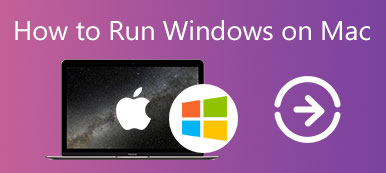„Użyłem wskazówek z mojego MacBooka Pro z 2011 roku, aby zresetować PRAM, ale nie udało mi się, jak to zrobić?” Nie można zaprzeczyć, że Mac jest stabilnym i niezawodnym systemem operacyjnym, ale czasami może działać nienormalnie bez wyraźnego powodu, na przykład z bałaganem w ustawieniach głośności, spowolnieniem Maca, nagłymi zmianami rozdzielczości itp. Aby rozwiązać te problemy, należy Móc zresetuj SMC i PRAM lub NVRAM na Macu. Oto kompletny poradnik.

- Część 1: Czym są PRAM i SMC
- Część 2: Dlaczego musisz zresetować PRAM i SMC
- Część 3: Jak zresetować PRAM i SMC
- Część 4: Często zadawane pytania dotyczące resetowania PRAM SMC na Macu
Część 1: Czym są PRAM i SMC
SMC to skrót od kontrolera zarządzania systemem na komputerach Mac lub laptopach z procesorami Intel. Jest to związane z częściami sprzętowymi twojego komputera, w tym klawiaturami, przyciskami zasilania, wskaźnikami LED, kartami dźwiękowymi i innymi. Jest również związany z zachowaniami twojego komputera, takimi jak tryb uśpienia i zasilanie.
PRAM oznacza pamięć o dostępie swobodnym parametrów, która przechowuje informacje o konfiguracji Maca. Kontroluje datę i godzinę, głośność, mysz i inne ustawienia na Macu. PRAM jest dostępny w starych modelach PowerPC, podczas gdy NVRAM jest następcą komputerów Mac z procesorami Intela.
Część 2: Dlaczego musisz zresetować PRAM i SMC
Jak wspomniano wcześniej, za funkcje i ustawienia na Macu odpowiadają PRAM/NVRAM i SMC. Gdy Twój Mac działa dziwnie, czas zresetować PRAM i SMC. Główne objawy resetowania SMC to:
1. Twoja klawiatura nie działa.
2. Twój Mac staje się wyciszony lub głośność przestaje odpowiadać.
3. Mysz nie działa jak zwykle.
4. Nieprawidłowa strefa czasowa lub zegar.
5. Kontrolki baterii lub stanu stają się dziwne.
6. Lampka zasilacza nie świeci.
7. Wentylator pracuje nieprawidłowo.
8. Gładzik przestaje działać.
9. Mac nie może połączyć się z Wi-Fi sieci.
10. Rozdzielczość wyświetlacza została nieoczekiwanie zmieniona.
11. Ikony aplikacji nie reagują podczas otwierania.
12. Głośność rozruchowa nie jest ustawiona.
13. Twój Mac się nie włącza lub zwalnia.
14. Wyłączenie komputera Mac zajmuje więcej czasu.
Część 3: Jak zresetować PRAM i SMC
Jeśli napotykasz problem z powyższej listy, możesz wykonać reset PRAM i SMC na komputerze Mac, aby szybko to naprawić. Jednak procedury w różnych modelach są różne. Pokazujemy je odpowiednio poniżej.
Jak zresetować SMC na laptopach Mac z układem zabezpieczającym Apple T2?
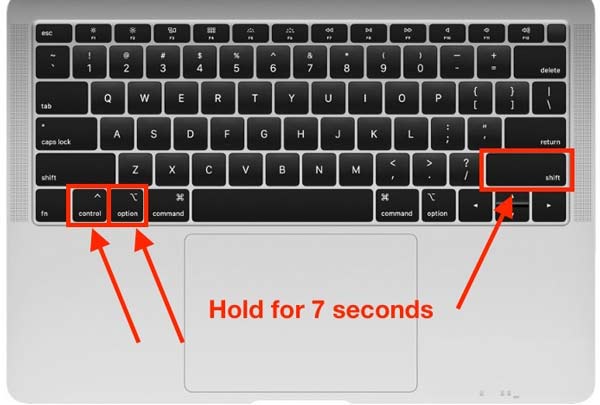
Krok 1 Wyłącz komputer Mac podczas resetowania kontrolera zarządzania systemem na komputerze Mac.
Krok 2 Przytrzymaj przycisk Power przez 10 sekund po całkowitym wyczernieniu ekranu.
Krok 3 Jeśli problem będzie się powtarzał, wyłącz komputer Mac. Następnie przytrzymaj w prawo Shift + w lewo Option + w lewo Control klawisze przez 7 sekund. Naciskaj te klawisze i przytrzymaj Power przycisk dla kolejnych sekund 7.
Krok 4 Pozwól im odejść i uruchom ponownie komputer Mac kilka sekund później.
Jak zresetować SMC na MacBooku z niewymienną baterią?

Krok 1 Wyłącz komputer Mac.
Krok 2 Przytrzymaj przycisk Shift, Control, Option klawisze po lewej stronie klawiatury i naciśnij Power przycisk/dotykać identyfikator w tym samym czasie przez 10 sekundy.
Krok 3 Zwolnij wszystkie klawisze i włącz MacBooka.
Jak zresetować SMC na MacBooku z wymienną baterią?

Krok 1 Wyłącz także komputer Mac i wyjmij baterię.
Krok 2 Naciśnij i przytrzymaj Power przycisk na 5 sekund.
Krok 3 Następnie włóż baterię z powrotem i włącz komputer Mac, aby zakończyć resetowanie SMC.
Jak zresetować SMC na komputerach Mac z chipem T2?

Krok 1 Wyłącz komputer Mac.
Krok 2 Naciśnij i przytrzymaj Power przez 10 sekund. Następnie uruchom ponownie komputer Mac kilka sekund później.
Krok 3 Jeśli to nie rozwiąże problemu, ponownie wyłącz komputer Mac. Odłącz kabel zasilający i odczekaj co najmniej 15 sekund.
Krok 4 Podłącz ponownie kabel zasilający, odczekaj 5 sekund i włącz komputer Mac.
Jak zresetować SMC na starszym komputerze Mac?
Krok 1 Wyłącz komputer Mac i odłącz kabel zasilający.
Krok 2 15 sekund później podłącz kabel zasilający i odczekaj 5 sekund.
Krok 3 Włącz komputer Mac.
Jak zresetować PRAM/NVRAM na Macu?
Krok 1 Aby zresetować PRAM lub NVRAM na Macu, wyłącz komputer Mac.
Krok 2 Naciśnij Power , a następnie naciśnij Cmd + Option + P + R klawisze na klawiaturze jednocześnie, zanim zobaczysz szary ekran.
Krok 3 Zwolnij te klawisze, aż komputer Mac uruchomi się ponownie i usłyszysz dźwięk uruchamiania.
Uwaga: Po zresetowaniu PRAM niektóre ustawienia zostaną utracone, w tym czas, głośność, klawiatura i mysz.
Poleć: najlepszy program do czyszczenia komputerów Mac

Aby naprawić problemy z oprogramowaniem na komputerze Mac, nie musisz resetować PRAM i SMC. Apeaksoft Mac Cleaner może pomóc rozwiązać te problemy bez żadnych umiejętności technicznych. Dlatego jest to świetny wybór dla przeciętnych ludzi.

4,000,000 + Pliki do pobrania
Monitoruj stan procesora, pamięci i dysku.
Zachowaj wydajność i szybko zwolnij miejsce.
Odinstaluj bezużyteczne aplikacje i złośliwe oprogramowanie.
Chroń swojego Maca przed wirusem.
Część 4: Często zadawane pytania dotyczące resetowania PRAM SMC na Macu
Co robi resetowanie PRAM na Macu?
Zresetowanie PRAM na Macu zmieni ustawienia głośności, strefy czasowej, myszy i klawiatury do stanu fabrycznego.
Czy źle jest zresetować SMC na Macu?
Bezpiecznie jest wykonać reset SMC, jeśli postępujesz zgodnie z właściwym procesem. Wsparcie Apple sugeruje rozwiązanie niektórych problemów związanych z zasilaniem, baterią i innymi ustawieniami.
Skąd mam wiedzieć, czy reset SMC działał na Macu?
Brak komunikatu potwierdzającego z resetem SMC; jednak możesz uzyskać informację o zachowaniu wentylatora.
Wnioski
W tym przewodniku omówiono, jak zresetować SMC i PRAM/NVRAM na Macu z różnymi modelami. Sprawdź problem na naszej liście, a będziesz wiedział, kiedy wykonać reset. Apeaksoft Mac Cleaner to alternatywny sposób rozwiązywania problemów z oprogramowaniem na komputerze Mac. Jeśli napotkasz inne problemy w tym temacie, skontaktuj się z nami, zostawiając wiadomość pod tym postem.